文章詳情頁
word如何設置頁碼 具體流程介紹
瀏覽:172日期:2023-03-05 10:58:28
??相信大家的工作中都使用word,不過你們知道在word中如何設置頁碼嗎?此教程內容就帶來了word設置頁碼的具體流程介紹。
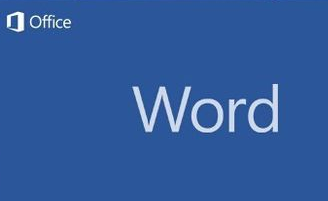
??1、打開Word,切換至“插入”欄目,點擊“頁碼”->“設置頁碼格式”。
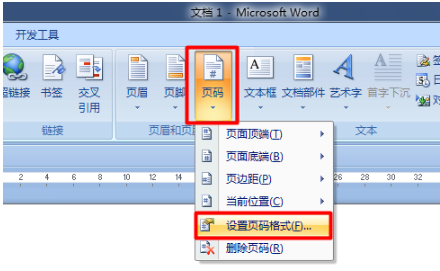
??2、在打開的窗口中,選擇一種“編碼”格式,然后勾選“起始頁碼”,并且輸入1,點擊“確定”按鈕。
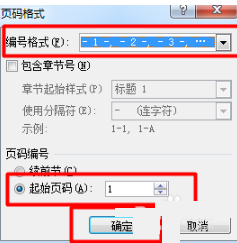
??3、接著點擊“頁碼”->“頁碼底部”,然后選擇一種頁碼樣式。
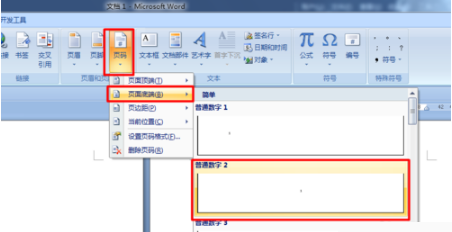
??4、選中頁碼項,就可以設置字體的大小和顏色了。
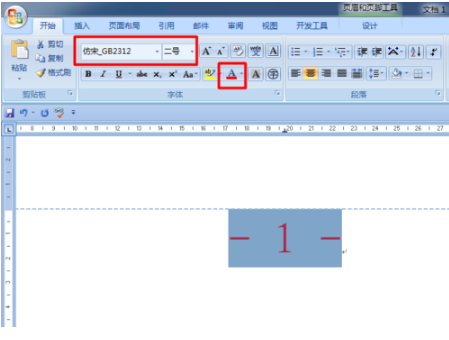
??5、設置完成后,雙擊頁碼所在位置以外的地方就完成了頁碼設置的操作了。
??看完了上文講解的word設置頁碼的具體流程介紹,你們也趕緊去設置吧!
標簽:
word
相關文章:
1. word轉excel保持排版格式一致方法介紹2. 怎樣用Beyond Compare比較兩個word文檔的差異3. Java 在Word中創建郵件合并模板并合并文本和圖片的操作方法4. Word怎么刪除尾注設置?5. word中制作出超鏈接具體操作方法6. 通過asp.net訪問Office Word對象模型導致“由于以下錯誤而失敗:80070005訪問被拒絕。”7. pdf password cracker pro免費注冊激活的方法8. java 使用POI合并兩個word文檔9. 如何將大量的PDF轉化成Word?嗨格式PDF轉換器批量轉化方法介紹10. worda4打印成a3左右對開頁面教程
排行榜

 網公網安備
網公網安備